วิธีการสแกนบุคคลในเวลาน้อยกว่าห้านาที
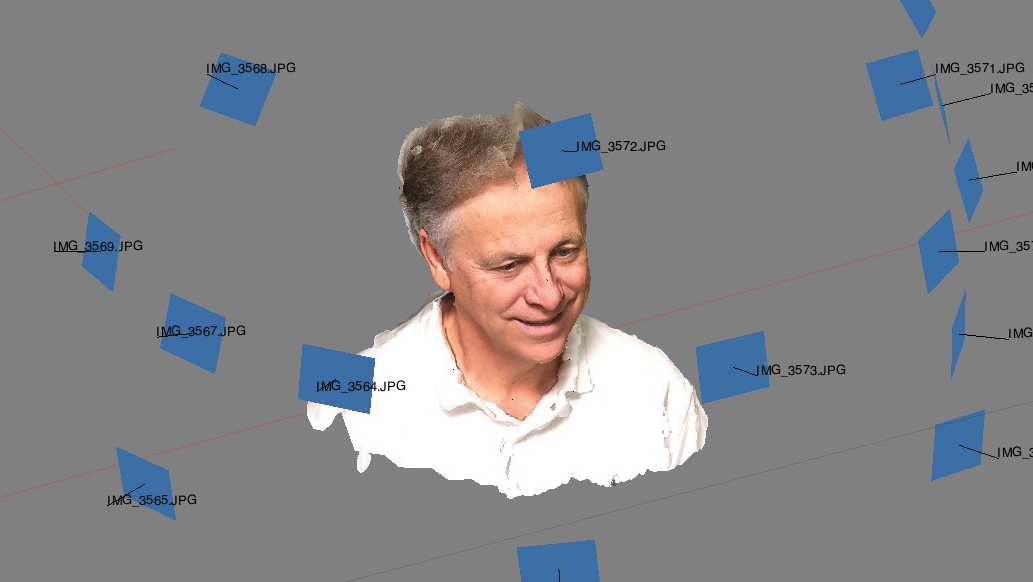
ไม่สามารถเข้าถึงอาร์เรย์กล้อง Photogrammetry เพื่อดำเนินการ สแกน 3 มิติ ? ไม่มีปัญหาเคล็ดลับและเทคนิคเหล่านี้จะแสดงให้คุณเห็นถึงวิธีการจับนักแสดงอย่างรวดเร็วด้วยผลลัพธ์ที่ยอดเยี่ยมสำหรับ ศิลปะ 3 มิติ - และทั้งหมดที่คุณต้องการคือ กล้อง หรือ สมาร์ทโฟน .
ลองนึกภาพคุณอยู่ในที่ตั้งของภาพยนตร์ที่มีอุปกรณ์เพียงเล็กน้อยและเพียงไม่กี่นาทีกับนักแสดงของคุณ การสแกนที่แม่นยำและสร้างโมเดล CG ที่ใช้งานได้ในขณะนี้เป็นไปได้ด้วยสมาร์ทโฟนและแล็ปท็อปที่ทำงาน Agisoft PhotosCan ซอฟต์แวร์.
เอ็มมี่เอฟเฟกต์เอฟเฟ็กต์เอ็มมี่และ Ves ที่ได้รับรางวัล LA ที่ได้รับรางวัล Johnathan R Banta จาก โปรดักชั่น agrapha ทำลายกระบวนการถ่ายภาพ 'RapidCapture' ห้าขั้นตอนการใช้ประโยชน์จากเครื่องมือระดับมืออาชีพ
01. เตรียมตัวให้พร้อม
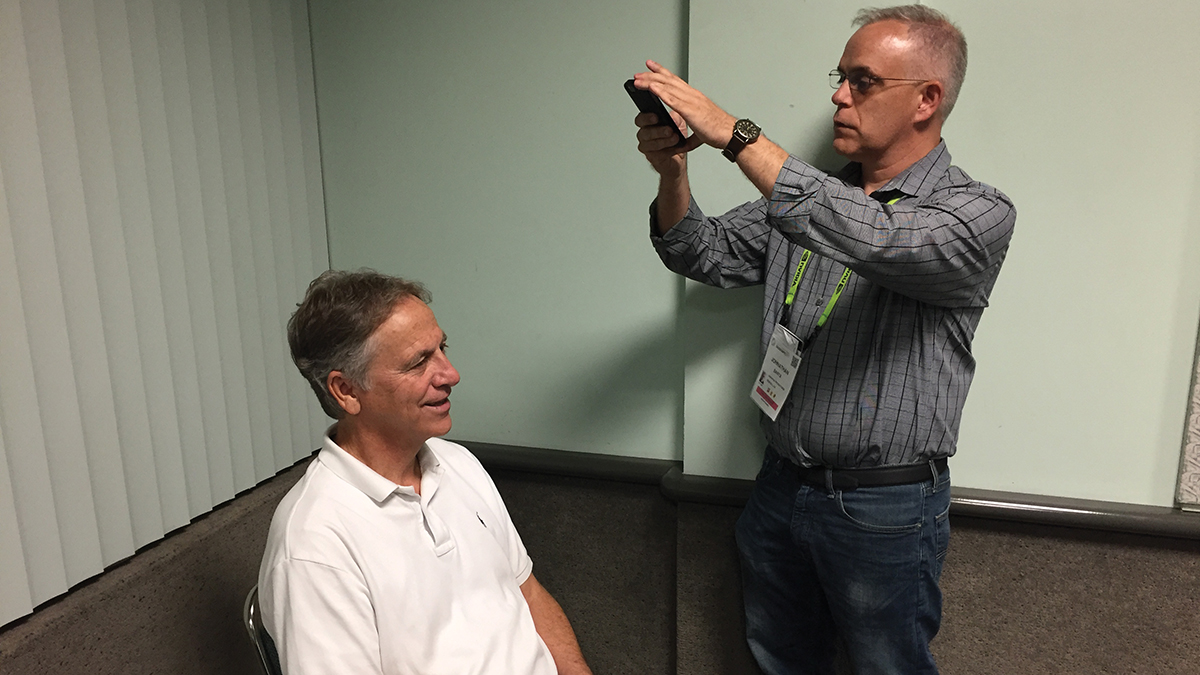
ให้นักแสดงของคุณนั่งหรือยืน (ไม่เป็นไรตราบใดที่พวกเขายังคงมีเสถียรภาพ) และแก้ไขจ้องมองของพวกเขาในจุดใกล้ ๆ พยายามหลีกเลี่ยงแสงแดดโดยตรงหรือเงาแข็ง ตัวอย่างของเราที่นี่อยู่ในห้องที่มีไฟหลอดฟลูออเรสเซนต์ แต่การส่องสว่างโดยรอบใด ๆ ก็ดี
เสื้อผ้าไม่สำคัญมากเกินไป แต่พยายามหลีกเลี่ยงสีทึบโดยเฉพาะสีขาวเนื่องจากซอฟต์แวร์ Photogrammetry พบว่าการแก้ปัญหานี้ยากขึ้น (แม้ว่าในตัวอย่างของเราเรื่องที่จริงแล้วมีเสื้อเชิ้ตสีขาวบน)
02. ถ่ายภาพนักแสดงของคุณ
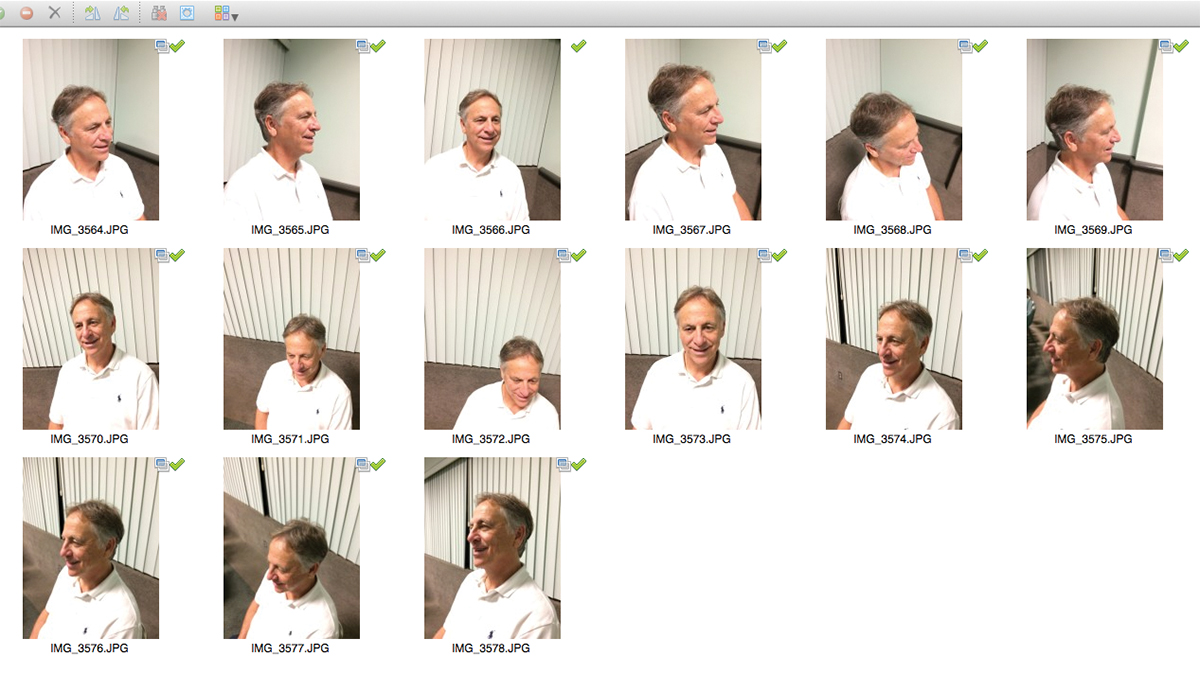
ใช้แอปกล้องใด ๆ บนสมาร์ทโฟนของคุณ (หรือใช้กล้องใด ๆ ) ลองใช้แอปที่ให้คุณแก้ไขการเปิดรับแสงเพื่อผลลัพธ์ที่ดีกว่า
ในตัวอย่างนี้เราจับส่วนหนึ่งของใบหน้าของนักแสดงด้วยภาพถ่ายเพียง 15 รูปตามรูปแบบการจับภาพทางภูมิศาสตร์ที่ระยะทางที่สอดคล้องกันจากนักแสดง เริ่มต้นที่มุม 45 องศาในเรื่องของคุณใช้เวลาทั้งหมด 15 รูปในการกำหนดค่า 'บวกข้าม'
ถ่ายภาพหนึ่งภาพในใจกลางของมุมยืดแขนขึ้นลงซ้ายและขวาในขณะที่ถ่ายภาพชี้ไปที่หัวเรื่อง (เช่นรูปแบบบวก)
ข้ามขั้นตอน 45 องศาไปที่ด้านหน้าและภาพถ่ายในรูปแบบข้าม ถ่ายภาพหนึ่งภาพในใจกลางของมุมยืดแขนไปทางซ้ายบนขวาบนซ้ายล่างและล่างขวาในขณะที่ถ่ายภาพเพิ่มเติมชี้ไปที่วัตถุ
ขั้นตอน 45 องศารอบ ๆ อีกครั้งจากนั้นทำซ้ำแบบบวก คุณสามารถถ่ายภาพได้มากขึ้น - การหมุนรอบตัวแบบเต็มรูปแบบมีแนวโน้มที่จะเป็น 48-50 ภาพ แต่จำไว้ว่าความคิดที่นี่คือการสแกนนี้โดยเร็วที่สุด
03. แก้ปัญหาการสแกน
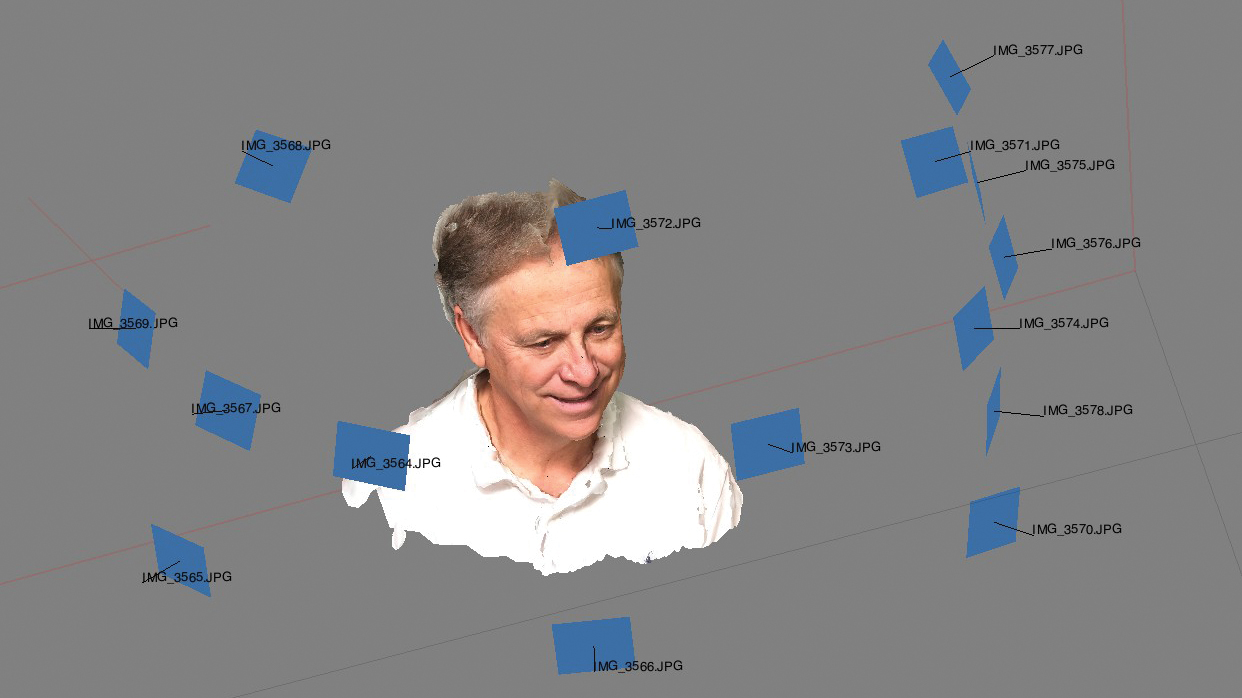
นำเข้ารูปภาพของคุณลงใน Photoscan เลือกหนึ่งรูปเป็นมุมตัวแทนก่อนที่จะเลือกตัวเลือกการจัดแนวรูปถ่าย สิ่งนี้สร้างผลลัพธ์ที่ดีกว่าและบางครั้งจะกำหนดความสำเร็จของอัลกอริทึม
มีหลายตัวเลือกในซอฟต์แวร์สำหรับความละเอียดและการติดต่อจุด การตั้งค่าที่ประสบความสำเร็จอย่างต่อเนื่องที่สุด ณ จุดนี้คือการใช้ความละเอียดการแก้ปานกลางและทิ้งทุกอย่างไว้ในค่าเริ่มต้น
หากคุณพอใจกับการจัดแนวให้ไปที่ขั้นตอนการสร้างคลาวด์หนาแน่นซึ่งจะใช้กล้องที่แก้ไขแล้วของคุณและ Sparse Point Cloud เป็นแนวทางสำหรับอัลกอริทึมที่เกี่ยวข้องมากขึ้น มีตัวเลือกความละเอียดหลายอย่าง แต่เพื่อทดสอบการแก้ปัญหาการตั้งค่าความละเอียดของสื่อสามารถสร้างผลลัพธ์ที่ดีพอที่จะประเมินด้วย
มักมีวัสดุพิเศษในเมฆจุดหนาแน่นที่ไม่ใช่เรื่องของคุณ ใช้เครื่องมือ LASSO และวิธีการเลือกอื่น ๆ เพื่อลบข้อมูลส่วนเกินนี้ก่อนดำเนินการต่อไป
04. โมเดลตาข่ายและเนื้อ

Photoscan สามารถใช้เมฆจุดที่เกิดขึ้นและสร้างตาข่ายของรูปหลายเหลี่ยมเพื่อสร้างพื้นผิวอีกครั้ง ผลลัพธ์อาจแตกต่างกันไปตามรูปภาพและรายละเอียดของคุณ อีกครั้งมันรักรายละเอียดดังนั้นพื้นที่ของแบนสีที่ราบรื่นอาจทำให้เกิดเสียงดังเล็ก ๆ น้อย ๆ (นักแสดงส่วนใหญ่สวมใส่เครื่องสำอางเพื่อให้ผิวเรียบเนียนและสิ่งนี้อาจส่งผลให้เกิดการแก้ปัญหาที่มีเสียงดัง)
ซอฟต์แวร์โอเพนซอร์ซ meshlab มีเครื่องมือที่มีความสามารถมากมายที่สามารถนำคะแนนการส่งออกของคุณและสร้างพื้นผิวและหากคุณต้องการทำงานอย่างรวดเร็วบางครั้งก็สามารถทำสิ่งนี้ได้เร็วกว่า PhotoScan หากคุณจริงจังกับเรื่องนี้มันคุ้มค่าที่จะลอง แต่ Photoscan สามารถทำงานได้อย่างสมเหตุสมผลเช่นกัน
ตาข่ายที่เกิดขึ้นสามารถส่งออกไปยังซอฟต์แวร์อื่นเป็นแนวทางในการทำความสะอาดและการสร้างแบบจำลอง ตราบใดที่คุณรักษาการปรับสเกลดั้งเดิมและปฐมนิเทศที่ส่งออกจาก Photoscan คุณสามารถนำเข้าแบบจำลองนี้อีกครั้งเพื่อให้พื้นผิว สิ่งนี้ไม่จำเป็นสำหรับการประเมินอย่างรวดเร็วและคุณสามารถสร้างพื้นผิวได้โดยตรงบนตาข่ายที่แก้ไขได้เช่นกัน
ขั้นตอนสุดท้ายคือการสร้างพื้นผิวบนวัตถุโดยฉายภาพกล้องที่แก้ไขได้ทุกรุ่นเข้ากับโมเดล 3 มิติและผลลัพธ์โดยเฉลี่ยภายใน Photoscan ด้วยรูปทรงเรขาคณิตที่สอดคล้องกันอย่างถูกต้องเป็นไปได้ที่จะบรรลุผลที่น่าเชื่อถือได้อย่างรวดเร็ว
05. ส่งออกโมเดล 3 มิติของคุณ
ส่งออกโมเดลของคุณไปยังโปรแกรม 3D สำหรับสิ่งที่คุณต้องการ รูปแบบการส่งออกรวมถึง FBX, OBJ, PLY และอื่น ๆ ซึ่งหมายความว่าคุณสามารถทำงานกับโมเดลในเครื่องมือเช่น Maya, ZBrush, Mudbox และ 3DS สูงสุด
มันอยู่ในหนึ่งในเครื่องมือเหล่านี้ที่คุณสามารถทำความสะอาดเพิ่มเติมหรือใช้ประโยชน์จากแบบจำลองที่แม่นยำมิติเพื่อช่วยในการติดตามการจับคู่การจับคู่หรือการแต่งหน้าดิจิทัล จำไว้ว่าคุณมีภาพถ่ายต้นฉบับสำหรับการอ้างอิงเช่นกัน
(ขอบคุณ R Brent Adams ผู้อำนวยการศูนย์เคลื่อนไหวที่ Brigham Young University สำหรับการเป็นอาสาสมัครเป็นวิชาสแกนของเรา)
บทความนี้ได้รับการตีพิมพ์ครั้งแรกใน โลก 3 มิติ นิตยสารที่ขายดีที่สุดในโลกสำหรับศิลปิน CG สมัครสมาชิก 3D World ที่นี่ .
บทความที่เกี่ยวข้อง:
- 27 ฟรีรุ่น 3D
- 15 บทช่วยสอน Mighty Maya ที่จะลองวันนี้
- ฮาร์ดแวร์นักฆ่า 5 ชิ้นศิลปิน 3D ทุกคนจะกระหาย
วิธีการ - บทความยอดนิยม
วิธีใช้ภาพอ้างอิง: 13 เคล็ดลับสำคัญสำหรับศิลปิน
วิธีการ Sep 13, 2025(เครดิตภาพ: Jonathan Hardesty) หน้า 1 จาก 2: หน้า 1..
วิธีการรหัสเอฟเฟกต์ข้อความสมาร์ทด้วย CSS
วิธีการ Sep 13, 2025[ภาพ: เด็กกลาง] ลิงก์แบบโรลโอเวอร์เป็นวิธี�..
วิธีใช้ Adobe Capture CC
วิธีการ Sep 13, 2025Adobe Capture CC เป็นแอพที่ยอดเยี่ยมที่ช่วยให้คุณค้นหาแบบอักษรและสีได้เพียง..
วิธีการละลายวัตถุ 3 มิติด้วย Three.js
วิธีการ Sep 13, 2025เว็บที่เรารู้ว่ามันมีการเปลี่ยนแปลงและพัฒนา..
สร้างโลโก้ใน Illustrator
วิธีการ Sep 13, 2025สัปดาห์นี้เห็นการเปิดตัววิดีโอใหม่ ๆ ใน Adobe's Make Now Playlist ซึ่งเป็นคอลเลกชัน..
หมวดหมู่
- การเรียนรู้ AI & Machine
- Airpods
- อเมซอน
- Amazon Alexa & Amazon Echo
- Amazon Alexa & Amazon Echo
- Amazon Fire TV
- Amazon Prime Video
- Android
- โทรศัพท์ Android & แท็บเล็ต
- โทรศัพท์และแท็บเล็ต Android
- Android TV
- Apple
- Apple App Store
- Apple Homekit & Apple Homepod
- เพลง Apple
- Apple TV
- Apple Watch
- แอพและเว็บแอป
- แอพและเว็บแอพ
- เสียง
- Chromebook & Chrome OS
- Chromebook & Chrome OS
- Chromecast
- เมฆแอนด์อินเทอร์เน็ต
- คลาวด์และอินเทอร์เน็ต
- คลาวด์และอินเทอร์เน็ต
- ฮาร์ดแวร์คอมพิวเตอร์
- ประวัติคอมพิวเตอร์
- ตัดสายไฟและสตรีมมิ่ง
- การตัดสายไฟและสตรีมมิ่ง
- Discord
- ดิสนีย์ +
- DIY
- รถยนต์ไฟฟ้า
- EReaders
- สิ่งจำเป็น
- ผู้อธิบาย
- การเล่นเกม
- ทั่วไป
- Gmail
- ผู้ช่วย Google & Google Nest
- Google Assistant & Google Nest
- Google Chrome
- Google Docs
- Google Drive
- Google Maps
- Google Play Store
- แผ่นงาน Google
- Google Slides
- Google TV
- ฮาร์ดแวร์
- HBO Max
- วิธีการ
- Hulu
- สแลงอินเทอร์เน็ตและตัวย่อ
- IPhone และ IPad
- Kindle
- Linux
- Mac
- การบำรุงรักษาและการเพิ่มประสิทธิภาพ
- Microsoft Edge
- Microsoft Excel
- Microsoft Office
- Microsoft Outlook
- Microsoft PowerPoint
- Microsoft ทีม
- Microsoft Word
- Mozilla Firefox
- Netflix
- สวิตช์ Nintendo
- ยิ่งใหญ่ +
- เกมพีซี
- นกยูง
- การถ่ายภาพ
- Photoshop
- PlayStation
- ความเป็นส่วนตัวและความปลอดภัย
- ความเป็นส่วนตัวและความปลอดภัย
- ความเป็นส่วนตัวและความปลอดภัย
- Roundups ผลิตภัณฑ์
- การเขียนโปรแกรม
- ราสเบอร์รี่ปี่
- สีแดง
- Roku
- ซาฟารี
- โทรศัพท์ & แท็บเล็ตซัมซุง
- โทรศัพท์ซัมซุงและแท็บเล็ต
- หย่อน
- สมาร์ทโฮม
- Snapchat
- โซเชียลมีเดีย
- ช่องว่าง
- Spotify
- เชื้อจุดไฟ
- การแก้ไขปัญหา
- ทีวี
- ทวิตเตอร์
- วิดีโอเกม
- ความเป็นจริงเสมือนจริง
- Vpns
- เว็บเบราว์เซอร์
- WiFi & Routers
- WiFi และเราเตอร์
- Windows
- Windows 10
- ของ Windows 11
- Windows 7
- Xbox
- YouTube และ YouTube ทีวี
- YouTube & YouTube TV
- ซูม
- วิดีโออธิบาย







